A inserção de símbolos no Microsoft Word pode ser um processo menos intuitivo, dada a vastidão de recursos que este processador de texto oferece. Embora seja difícil imaginar uma funcionalidade que não esteja presente, nem tudo está disponível com um simples clique. Já abordamos a ativação da correção automática para símbolos matemáticos, facilitando sua inserção. Para outros símbolos de uso frequente, como os de copyright ou marca registrada, é possível utilizar atalhos de teclado, que em alguns casos já vêm predefinidos. Abaixo, detalhamos como inserir um símbolo através de um atalho de teclado.
Como Inserir Símbolos Usando Atalhos de Teclado
Primeiramente, abra o Microsoft Word e dirija-se à aba “Inserir”. Lá, localize e clique na ferramenta “Símbolo” (representada pelo símbolo ômega) para abrir o menu de símbolos. Em seguida, selecione a opção “Mais Símbolos”.
Na janela que surge, escolha o símbolo desejado. Observe a seção “Teclas de atalho atuais”, onde é possível verificar se já existe um atalho atribuído ao símbolo selecionado. Caso não haja, ou se desejar personalizar, clique no campo “Pressione nova tecla de atalho” e insira o atalho de teclado que pretende usar para inserir o símbolo.
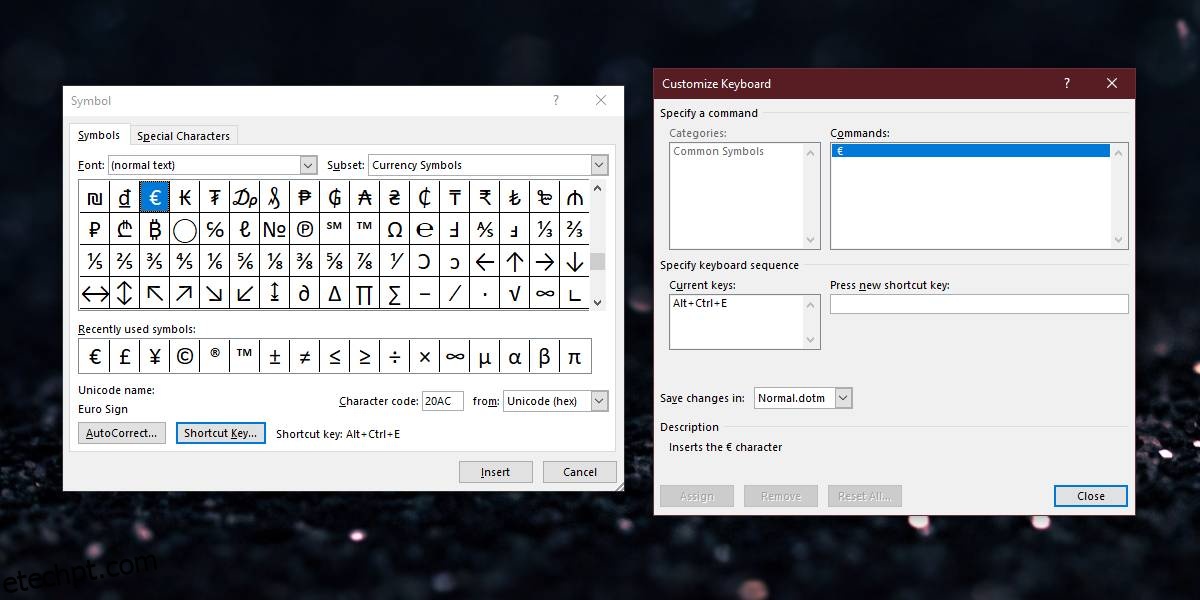
É importante notar que o número de teclas disponíveis para atalhos é limitado. Se precisar inserir muitos símbolos diferentes, considere configurar a correção automática para alguns deles. Já exploramos como formatar automaticamente palavras ao digitá-las, economizando tempo na formatação de documentos. Essa mesma função pode ser adaptada para substituir automaticamente uma palavra ou frase pelo símbolo desejado.
A escolha da palavra ou frase a ser usada deve ser feita com cuidado. Evite usar combinações de letras que sejam comuns em seu uso diário, como “th”, que aparece em muitas palavras.
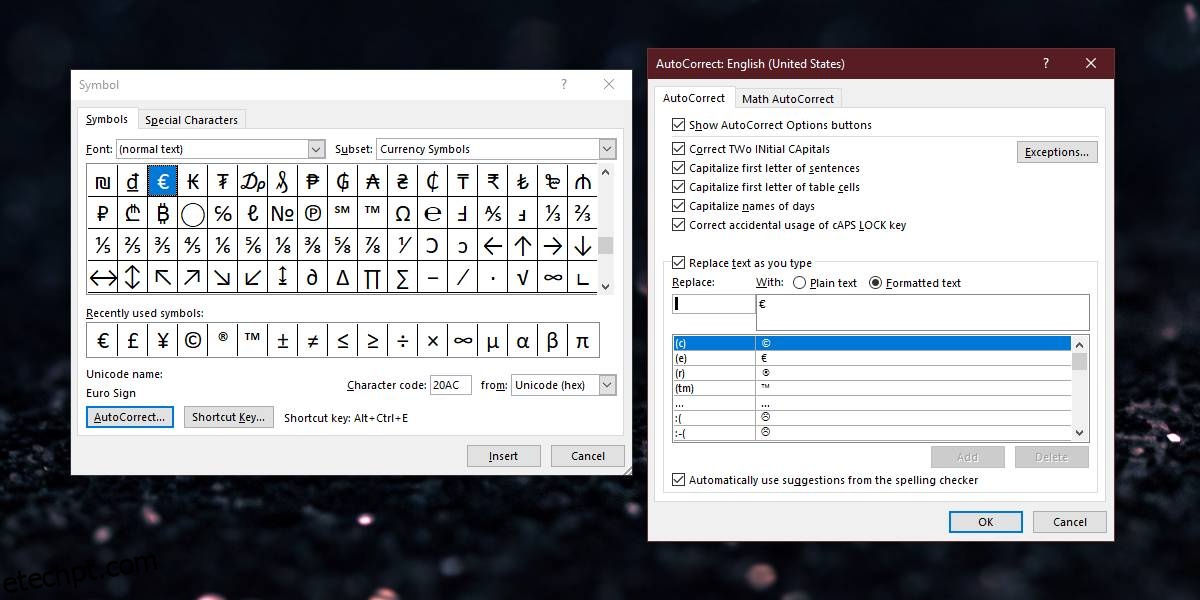
Ao utilizar uma frase, você não precisa se limitar apenas a letras. Números e símbolos de pontuação também podem ser incluídos. Uma combinação desses elementos aumentará a precisão, evitando que o Word insira o símbolo em momentos inadequados.
É recomendado verificar a lista de correções automáticas já existentes. Muitos símbolos de uso comum, como o de copyright, já possuem uma frase curta predefinida. Por exemplo, ao digitar (c), o Word o substitui automaticamente pelo símbolo de direitos autorais.